Illustrator如何用图案进行填充和设置的方法?
在AI里,绘制的图形除了能用颜色填充外,它还可以使用图案对绘制的图行进行图案填充,以达到美化的效果,下面就来给大家分享一下,Illustrator进行图案填充和设置的方法。希望能帮助到大家。
溜溜自学全站800 免费视频教程,点击免费试学设计课程>>
工具/软件
电脑型号:联想(Lenovo)天逸510S;系统版本:Windows7;软件版本:AI 2019
方法/步骤
第1步
打开illustrator后,ctrl N键新建一个文件,之后用矩形工具绘制一个与画板一样大的矩形;


第2步
新建一个图层,选择窗口菜单下的符号面板打开(快捷键ctrl SHIFT F11),打开符号库,选择要进行填充的符号图案;


第3步
选择相应的图案后直接拖拽到空白的图层上,用选择工具调整下适当的大小;


第4步
打开窗口菜单里的属性面板,查看该符号图形的实际大小记住它的高宽数值;


第5步
用选择工具选择该符号图形后,打开对象菜单图案里的建立选项打开,拼贴类型选择网格,高宽进行适当的调整,,按缩放的完成选项退出或者按ESC键,确定;



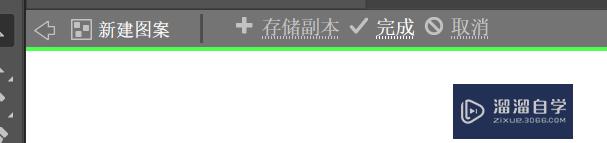
第6步
打开窗口菜单里的色板面板,这时在颜色选项下回多出一个图案出来,选择矩形图层后,在色板里找到刚才设置的图案后,把其拖拽到矩形框中即可,最后在进行适当的外观修饰下接近完成图案的填充效果。
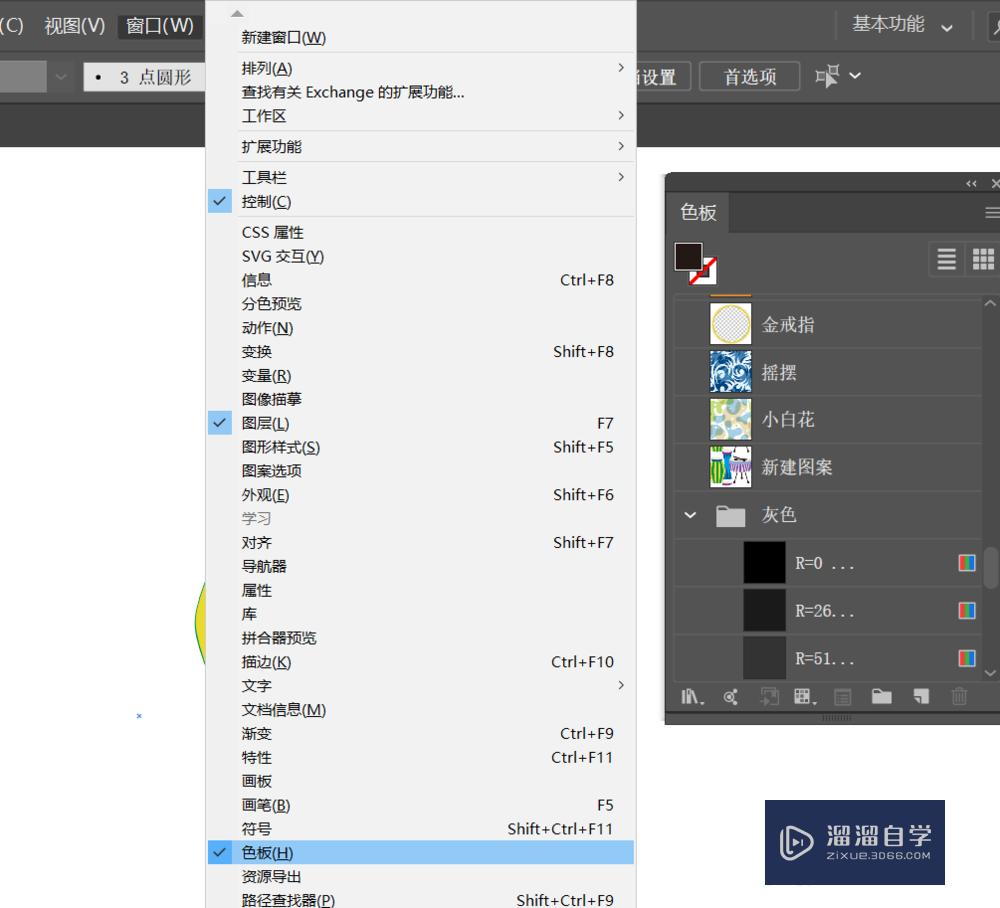



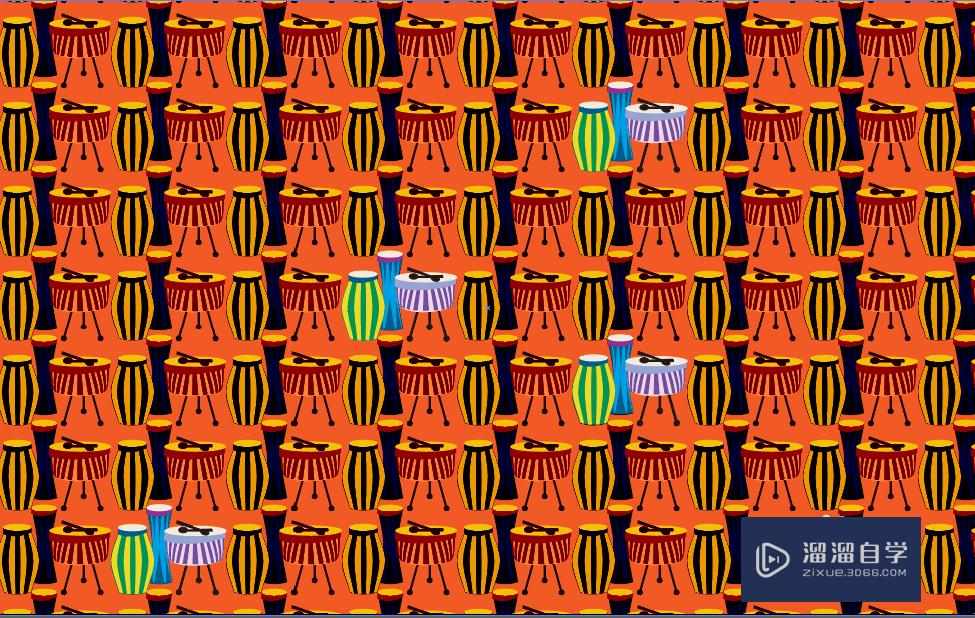
illustrator如何用图案进行填充和设置注意事项
1. 打开illustrator后,ctrl N键新建一个文件,之后用矩形工具绘制一个与画板一样大的矩形;
2.新建一个图层,选择打开窗口菜单下的符号面板打开(快捷键ctrl SHIFT F11),打开符号库,选择要进行填充的符号图案;
3.选择相应的图案后直接拖拽到空白的图层上,用选择工具调整下适当的大小;
4.打开窗口菜单里的属性面板,查看相应图形的实际大小记住它的高宽数值; 5.用选择工具选择该矩形后,打开对象菜单图案里的建立选项打开,拼贴类型选择网格,高宽进行适当的调整,,按缩放的完成选项退出或者按ESC键,确定;
6.打开窗口菜单里的色板面板,这时在颜色选项下回多出一个图案出来,选择矩形图层后,在色板里找到刚才设置的图案后,把其拖拽到矩形框中即可,最后在进行适当的外观修饰下接近完成图案的填充效果。
温馨提示
好了,以上就是“Illustrator如何用图案进行填充和设置的方法?”这篇文章全部内容了,小编已经全部分享给大家了,还不会的小伙伴们多看几次哦!最后,希望小编今天分享的文章能帮助到各位小伙伴,喜欢的朋友记得点赞或者转发哦!
- 上一篇:AI矩形网格工具的使用方法
- 下一篇:AI中网格工具的如何使用?


评论列表